Gambar Word Menghitam Setelah Diubah Ke Pdf
Sobat em azzaky yang budiman. Pernahkah kalian mengalami gambar atau logo dokumen yang menghitam setelah mengubahnya dari word ke pdf ? Jika benar, berarti kita pernah mengalami kasus yang sama.
Awalnya kami memiliki dokumen dengan logo atau gambar di dalamnya. Setelah kami convert ke pdf menggunakan menu save as pada microsoft word 2013. Ternyata gambar atau logo yang awalnya ber-backround putih kini menjadi hitam (memiliki bayangan hitam).
Baca juga : Cara mengubah inchi ke cm di microsoft word
Berbagai upaya kami lakukan. Browsing dari satu web ke web yang lain. Akan tetapi belum kami dapatkan hasil yang sesuai dan gambar di dokumen kami pun masih tetap hitam.
Kondisi tersebut tidak membuat kami berputus asa. Kami terus mencoba mencari tahu bagaimana solusi dari logo dokumen kami yang menjadi hitam setelah diubah dari word ke pdf tersebut.
Kasus ini kami alami pada microsoft word 2013. Untuk seri office word yang lain kami kurang begitu faham. Namun, jika mengalami kendala yang sama (logo jadi hitam setelah convert word ke pdf). Tidak ada salahnya untuk menerapkan isi postingan ini.
Berdasarkan ingatan kami. Pada office word 2010 lancar-lancar saj. Tatkala digunakan save as ke pdf dan tanpa adanya efek logo atau gambar yang menghitam pada dokumen.
Lantas, apakah ini bug pada office word 2013?
Jawabannya tidak. Penyebab gambar atau logo dokumen yang menghitam pada office word 2013 tatkala dikonversi ke pdf adalah settingan default yang ada pada office word 2013 tersebut.
Setelan default untuk save as pdf pada office word 2013 sepertinya sengaja dibuat untuk memaksimalkan gambar (untuk meningkatkan kualitas pengguna tentunya). Sehingga tidak heran jika gambar menjadi sedikit kehitam-hitaman. Namun, sobat em azzaky tidak perlu hawatir karena hal tersebut sifatnya opsional (bisa kita rubah sesuai kebutuhan)
Baca juga : Cara menggunakan excel sebagai kalkulator hitung
Mengatasi gambar word yang hitam setelah save as ke pdf
Sobat em azzaky yang merasa risih dengan warna hitam yang menempel di gambar atau logo yang ada di dokumennya setelah save as ke pdf dapat menerapkan cara di bawah ini untuk mengatasi kendala yang dialami. Berikut ini langkah-langkah yang perlu dilakukan :
- Mulailah dengan membuka dokumen yang logo atau gambarnya menghitam
- Setelah dokumen terbuka, silakan klik file kemudian klik save as dan tentukan lokasi penyimpanan (pada tutorial ini kami menggunakan office word 2013, untuk versi lain bisa menyesuaikan)
-
Selanjutnya, silakan ganti opsi jenis dokumen menjadi pdf kemudian
pilihlah opsi tools
- Setelah opsi tools ditekan, pilihlah pada menu compress picture
- ubahlah target output yang ada di menu compress picture ke opsi 150 ppi dan selanjutnya klik ok
- Kemudian tinggal klik save dan tunggu beberapa detik hingga file selesai diproses
Lokasi file pdf kita ada di mana sob ?
Lokasi file pdf yang kita buat biasanya ada di satu lokasi dengan file word yang kita jadikan ke pdf tadi. Misal dokumen word tadi ada di folder Documents maka kemungkinan besar file pdf nya juga ada di lokasi tersebut.
Dan bila ingin lebih mudah, saat memberi nama file silakan diberi nama yang mudah diingat. bila tidak tahu lokasinya maka tinggal mencari nama file tersebut di pencarian laptop
Uji coba ini telah admin lakukan pada office word 2013 dan alhamdulillah berhasil. Gambar yang semula hitam setelah di save as ke pdf, kini menjadi putih layaknya gambar di dokumen yang asli sebelum kita jadikan pdf tadi
Semua langkah dan tahapan di atas sudah dilakukan. Namun gambar masih saja hitam latar belakangnya dan tidak transparan. Bagaimana solusinya sob ? jika masih tetap, cobalah untuk mengecek gambar yang dipakai.
Apakah sudah berformat png atau masih dalam bentuk jpg atau jpeg. Karena gambar meskipun sudah dihilangkan backgroundnnya, akan tetapi pada saat save gambar memilih jpeg atau jpg lagi, transparansi background, akan hilang kembali. jadi pastikan itu dulu ya sob !
Baca juga : Cara menjadikan file excel ke pdf
Sobat em azzaky yang berbahagia ! Demikianlah yang dapat admin sampaikan pada kesempatan ini. Semoga yang admin posting tentang gambar word yang menghitam setelah diubah ke pdf ini dapat membawa manfaat untuk kita bersama.
Bila ada saran maupun pertanyaan, sobat em azzaky dapat menyampaikannya melalui kolom komentar di bawah atau bisa juga menghubungi kami melalui menu kontak yang tersedia. untuk mengetahui artikel terbaru kami bisa berkunjung ke homepage kami.Admin mohon undur diri dulu, dan sampai jumpa lagi pada postingan selanjutnya.
Terima Kasih !

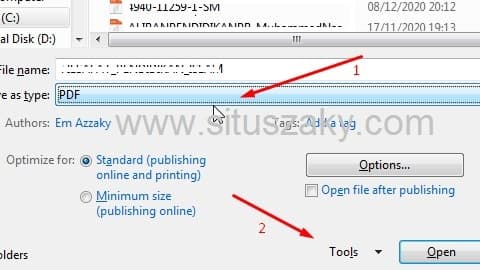
Terimakasih.. sangat membantu :)
ReplyDeleteSama-sama Kak
Deleteterimakasih, sangat membantu
ReplyDelete